win10系统如何关闭输入法语言栏
通常情况下,使用输入法的时候,在任务栏中就会显示语言栏,但一些win10系统用户可能不喜欢这个语言栏,想要关闭掉,怎么关闭输入法语言栏呢?就此问题,今天为了帮助大家,特地亲自演示了一下win10系统关闭输入法语言栏的方法步骤,希望大家可以学会。

win10系统关闭输入法语言栏的方法步骤:
1、右键单击开始按钮,进入控制面板;
2、进入语言;
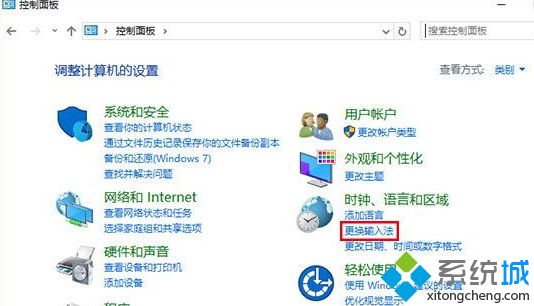
注意:按照类别显示的用户可在时钟、区域和语言下点击更换输入法;按照大图标和小图标显示的用户可点击进入语言
3、点击左边栏的高级设置;
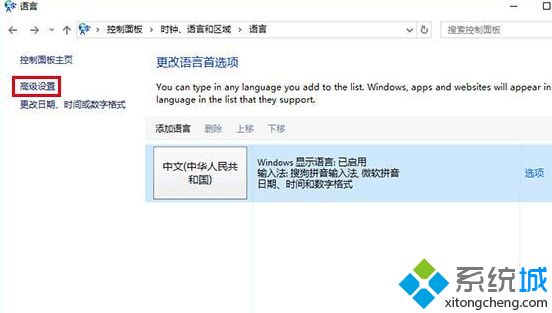
4、在切换输入法下面取消勾选使用桌面语言栏(可用时),单击保存;
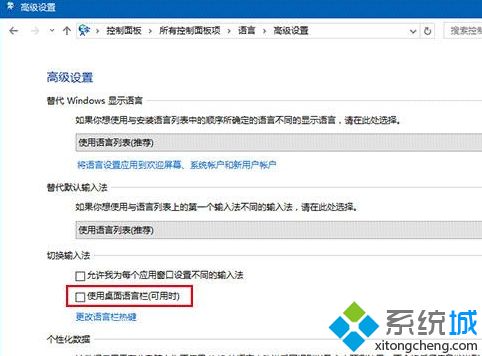
此时语言栏瞬间消失,想要恢复的话再次勾选第四步取消的内容即可。微软在Win10年度更新准备默认开启语言栏,并且按照流行的样式设计也是考虑到大多数普通用户的习惯,今后微软可能还会继续优化这项设定,让语言栏更加实用美观。也会继续按照符合大多数用户口味的思路开拓其他功能的潜在吸引力。
以上就是小编给大家分享win10系统关闭输入法语言栏的方法步骤,有需要的用户们可以参照上面的方法步骤来进行操作就可以了。想要了解更多信息,请关注我们系统天地!









